Win8怎样设置输入法
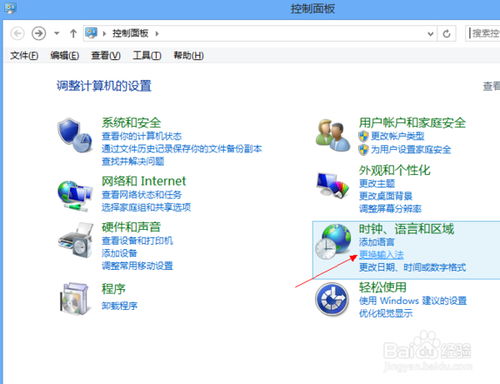
在Windows 8系统中,设置输入法是一项基础而重要的任务,这不仅能够提高我们的工作效率,还能根据个人喜好和需求进行个性化配置。本文将详细介绍如何在Windows 8系统中添加、设置默认输入法、切换输入法,以及一些高级设置和维护技巧,帮助用户全面了解并掌握输入法设置的方法。
首先,我们需要了解如何在Windows 8系统中添加新的输入法。以下是详细步骤:
1. 打开控制面板:
进入桌面模式,找到任务栏中的“开始”按钮,右键点击并选择“所有应用”。
在“所有应用”列表中,找到并点击“控制面板”。
2. 进入语言和区域设置:
在控制面板中,找到并点击“时钟、语言和区域”选项。
在弹出的界面中,选择“语言”选项。
3. 添加新的语言:
在“语言”页面中,点击“添加语言”按钮。
在弹出的窗口中,选择你想要添加的语言,并点击“添加”按钮。
系统会自动下载并安装所选语言的输入法。
4. 确认输入法添加成功:
添加完成后,返回“语言”页面,你应该能够在“首选语言”列表中看到新添加的语言及其对应的输入法。
设置默认输入法可以让我们在大多数情况下直接使用该输入法,而无需手动切换。以下是设置默认输入法的步骤:
1. 选择默认语言:
在“语言”页面中,点击“将一种语言设置为默认语言”选项。
在弹出的语言列表中,选择你希望设置为默认的语言(例如“中文(中国)”),然后点击“选项”。
2. 设置默认输入法:
在该语言的选项页面中,你会看到该语言下可用的输入法列表。
选择你希望设置为默认的输入法(例如“微软拼音”),然后点击“设为默认值”。
3. 保存设置:
设置完成后,点击“确定”或“应用”按钮,保存你的设置。
在Windows 8系统中,有多种方法可以快速切换输入法,以满足不同用户的需求和习惯。
1. 使用任务栏中的语言栏图标:
在任务栏右下角,你可以看到一个语言栏图标(通常为“中”或“EN”)。
点击该图标,会弹出当前可用的输入法列表。
在列表中选择你希望切换到的输入法,然后点击即可完成切换。
2. 使用快捷键切换输入法:
Windows 8系统提供了默认的输入法切换快捷键:Ctrl + Shift。按下该快捷键,即可在当前已安装的输入法之间循环切换。
你还可以使用“Windows键 + 空格键”快捷键,在已添加的语言之间快速切换。
如果默认的快捷键与其他程序冲突,你可以在输入法设置中自定义快捷键。
3. 使用输入法导航窗口:
在输入文字时,输入法导航窗口通常会显示在光标所在的位置附近。
导航窗口中包含了多个输入法图标,你可以直接点击需要切换的输入法图标,即可完成切换。
除了基本的添加和切换功能外,Windows 8系统还允许用户对输入法进行个性化设置,以满足不同的输入需求。
1. 设置输入模式:
以微软拼音输入法为例,你可以设置输入模式为全拼、双拼等。
在输入法的选项窗口中,找到“输入模式”选项,并根据你的需求进行选择。
2. 设置中英文混输:
你可以设置输入法是否支持中英文混输功能。
在输入法的选项窗口中,找到“中英文切换”或类似选项,并进行设置。
3. 设置模糊音:
模糊音功能可以帮助你更轻松地输入一些容易混淆的音节。
在输入法的选项窗口中,找到“模糊音”选项,并根据你的需求进行设置。
4. 自定义词库和快捷键:
你可以根据自己的需求自定义输入法的词库和快捷键。
在输入法的选项窗口中,找到“词库管理”或“快捷键设置”选项,并进行自定义设置。
为了保证输入法的正常使用,我们需要定期对输入法进行维护和管理。这包括更新词库、修复错误、卸载不需要的输入法等。
1. 更新词库:
定期更新输入法的词库可以确保你能够使用到最新的词汇和短语。
你可以通过输入法自带的管理工具或控制面板来完成词库的更新。
2. 修复错误:
如果输入法出现错误或异常,你可以尝试使用系统自带的修复工具或卸载并重新安装输入法来解决问题。
3. 卸载不需要的输入法:
如果你不再需要使用某个输入法,可以将其卸载以释放系统资源。
在“控制面板”的“语言”页面中,选择你希望卸载的输入法,然后点击“删除”按钮即可。
除了上述基本设置外,Windows 8系统还提供了一些高级设置和技巧,帮助用户更好地使用输入法。
1. 使用输入法的符号表情功能:
你可以使用输入法的符号表情功能来快速输入一些特殊的符号和表情。
在输入法的选项窗口中,找到“符号表情”或类似选项,并进行设置。
2. 使用Windows+.快捷键打开emoji表情面板:
在Windows 8系统中,你可以使用“Windows+.(点)”快捷键来打开emoji表情面板,选择需要的符号或表情进行输入。
3. 安装第三方输入法:
除了系统自带的输入法外,你还可以安装其他第三方输入法(如搜狗拼音输入法、百度输入法等)来满足更多样化的输入需求。
安装完成后,你可以在语言设置界面中切换并使用这些第三方输入法。
通过以上介绍,相信你已经对Windows 8系统中的输入法设置有了全面的了解。通过合理的设置和个性化的配置,你可以打造一个高效舒适的输入环境,提高你的工作效率和输入体验。同时,定期维护和管理输入法也是保证其稳定性和安全性的重要步骤。希望本文能够帮助你更好地使用Windows 8系统,享受便捷的输入体验。
67.21M迷你枪战精英直装科技
14.09M海棠书屋免费阅读无弹窗
38.92M区块琏工程技术人员考试聚题库
43.19MHey安卓app
74.56M恐龙卡片对决
63.13M托卡博卡的生活世界
71.11M抽签助手免费版
13.43M雷索纳斯2025版
45.34M麦斯历险记2
70.91MKHMD音乐官方正版
本站所有软件来自互联网,版权归原著所有。如有侵权,敬请来信告知 ,我们将及时删除。 琼ICP备2024021917号-13